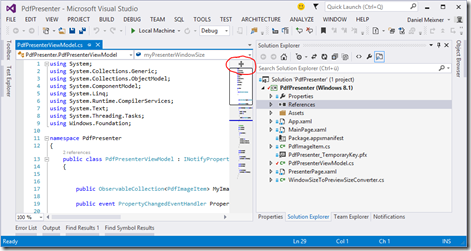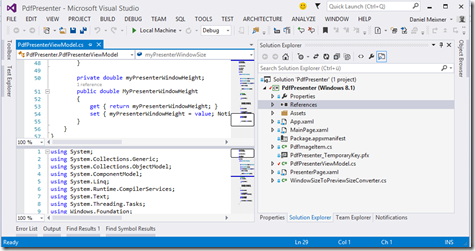Visual Studio Tipps & Tricks, Teil 13: Split Windows
Wer kennt nicht den Fall: Man möchte im Visual Studio einen Codeschnipsel editieren, möchte aber eigentlich gleichzeitig einen anderen Bereich der gleichen Datei im Auge behalten. Vielleicht, weil man von dort ein paar Membernamen ablesen möchte, weil man an zwei Stellen gleichzeitig editieren muss, damit der Code lauffähig bleibt oder weil man sich einfach vom bereits geschriebenen Code inspirieren lassen will.
Das Problem: Bei großen Dateien kriegt man mitunter nicht alles, was man gerne sehen würde auf den Bildschirm – man scrollt ständig hoch und runter, ziemlich nervig. Die Lösung: Split Windows.
Über ein kleines, gar nicht mal so sehr verstecktes Icon ist es möglich die gleiche Datei innerhalb eines Fensters zweimal anzuzeigen – oben und unten. Wo das Icon sich befindet, zeigt folgender Screenshot:
Wenn man mit gedrückter linker Maustaste dieses Icon nach unten zieht, fängt das Fenster auf magische Weise an, sich zu teilen. Ich kann in beiden Fenstern unabhängig voneinander scrollen und so mehrere Positionen im Code gleichzeitig im Auge behalten. Das Ergebnis kann dann zum Beispiel so aussehen:
Tl;dr
Es ist möglich innerhalb eines Fensters mehrere Stellen einer Datei gleichzeitig im Auge zu behalten.
Kurzer Text am Rande:
Dieser Post ist Teil einer hoffentlich längeren Serie, in der ich ein paar der vielleicht nicht ganz so bekannten Features von Visual Studio vorstellen werde. Ich hoffe, für Euch ist der ein oder andere Kniff dabei, den Ihr noch nicht kanntet. Und wenn ihr ihn doch schon kennt: Seid stolz auf Euch und verratet den Trick auch dem Entwickler neben Euch.